文章详情页
Win10电脑亮度调节按钮怎么显示出来?
浏览:147日期:2022-08-11 17:15:55
很多用户在使用电脑的时候经常会发现自己的屏幕亮度非常的低影响使用,其实我们可以自己自由的调节屏幕的亮度,那么台式电脑没有亮度调节按钮应该怎么办呢?下面小编就带着大家一起看一下吧!
Win10台式电脑没有亮度调节按钮解决方法:
一、显示设置
1、在Win10桌面空白的位置,右键点击“显示设置”;
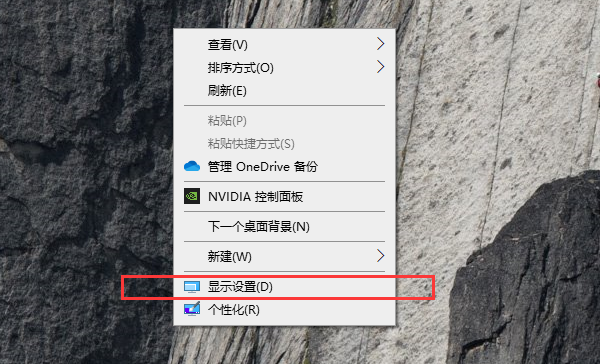
2、看到并点击“夜间模式设置”;
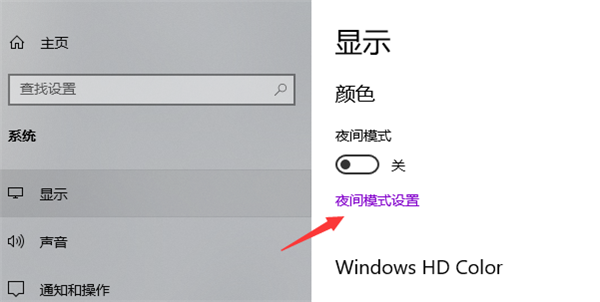
3、进入“夜间模式设置”后,点击“立即启用”,拉动横条,即可以调节亮度了。
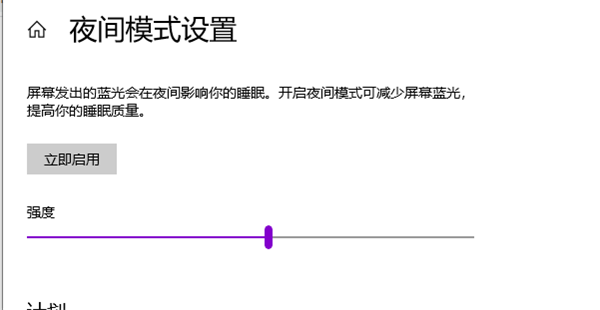
二、检查显卡驱动程序
1、如果是按照上面的方法操作过之后仍然无法修改屏幕亮度,那么我们应该考虑是不是电脑显卡驱动程序出现了问题,如果是没有安装显卡程序的话,是不能正常调节屏幕亮度的,那么我们对着计算机图标击右键,打开计算机中的管理应用。
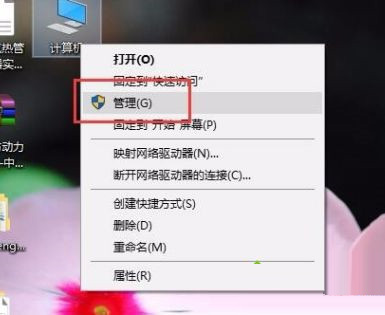
2、打开计算机中的管理应用界面之后,双击左侧的“设备管理器”菜单选项,然后找到“显示适配器”菜单按钮,找到核心显卡设备器并双击打开。
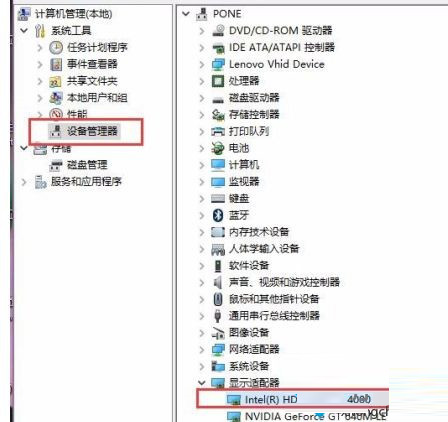
3、接下来,查看该显卡页面中的“驱动程序”标签,点击查看该显卡的驱动程序是否能够正常工作,如果是不能正常工作的话,那么不能调节电脑屏幕亮度也是很正常的啦。
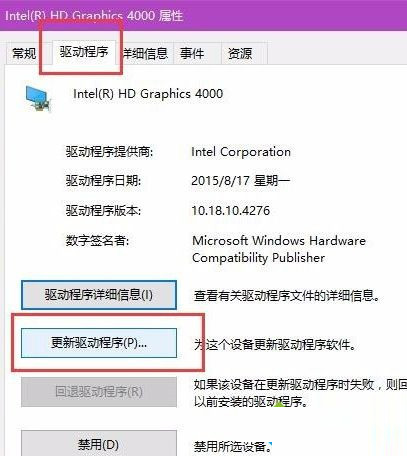
4、接下来,点击“更新驱动程序”按钮,以便通过微软在线平台来搜索是否存在合适的驱动程序,安装完驱动程序之后即可尝试再次调节屏幕亮度啦。对于Win10以下版本的操作系统,建议使用驱动精灵或者是驱动人生软件来安装驱动程序。
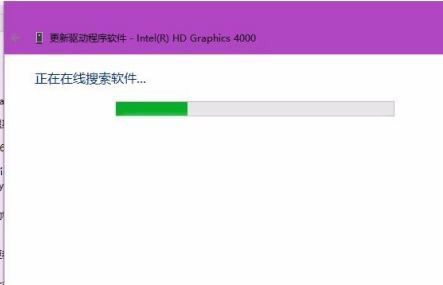
相关文章:
排行榜

 网公网安备
网公网安备